WhatsApp Web and Desktop ger dig alla funktioner i meddelanden-appen, med bekvämligheten med ett tangentbord och skärm i full storlek.
Eftersom ditt WhatsApp-konto är länkat till ditt telefonnummer är det inte riktigt förvånande att det först och främst är tänkt som en mobilapp. Även om det här är bra för meddelanden när du är på farten, när du sitter på din stationära eller bärbara dator, kan det vara ont att behöva växla mellan enheter när du hoppar mellan att arbeta eller surfa på nätet och hålla jämna steg med dina chattar.
Du kommer gärna att höra att det finns ett alternativ; du kan använda WhatsApp på din dator.
- Hur man använder WhatsApp
- Hur man får WhatsApp mörkt läge
- Hur man skickar GIF i WhatsApp
Det finns faktiskt mer än ett sätt att göra detta, så att du kan prova dem och välja vilket som passar bäst för dig. Det finns stationära appar tillgängliga för både Windows och macOS, men det finns också en webbaserad version av WhatsApp om du inte vill installera detta. WhatsApp Web är också ett bra alternativ om du använder Linux eller Chrome OS och inte har lyxen av en dedikerad app.
Oavsett vilken väg du går ner, upplevelsen är väldigt lik, och den är inte så långt bort från hur den mobila versionen av WhatsApp fungerar. Så låt oss ta en titt och se hur vi kommer igång med WhatsApp Web.

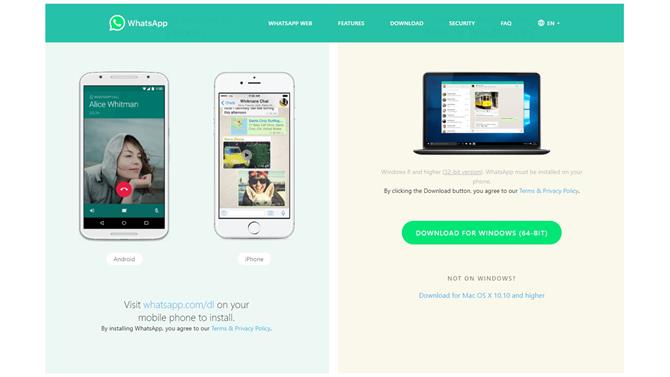
(Bildkredit: WhatsApp)
1. Ladda ner skrivbordsappen
Innan du börjar måste du se till att WhatsApp har installerats och fungerar korrekt på din iPhone- eller Android-handenhet – du kan ta tag i appen från App Store eller Google Play om du inte har den ännu. När detta är gjort måste du ladda ner desktop-appen för antingen Windows eller MacOs, och du hittar nedladdningslänkar på WhatsApps webbplats. WhatsApp Desktop kan också laddas ner från Microsoft Store eller Mac App Store.

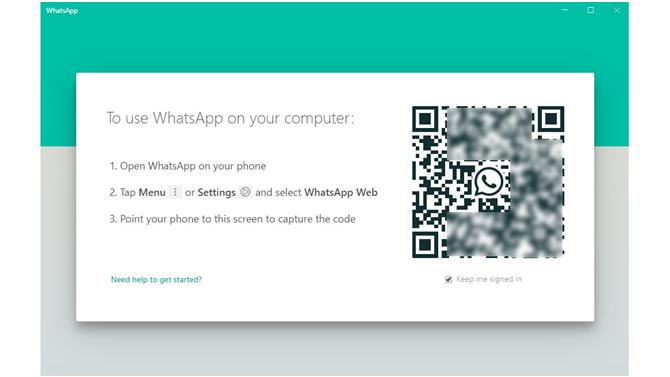
(Bildkredit: WhatsApp)
2. Anslut till din telefon
Oavsett om du laddar ner appen från en butik eller direkt från WhatsApp, när du har installerat och lanserat WhatsApp Desktop måste du ansluta till din telefon – du loggar inte in i appen på det sätt du kan förvänta dig. När du först startar appen på din dator, hälsas du med en QR-kod.
Starta WhatsApp på din telefon, tryck på inställningsmenyn för tre punkter och välj WhatsApp Web. Rikta din telefonkamera mot QR-koden så kommer du att loggas in på ditt konto.

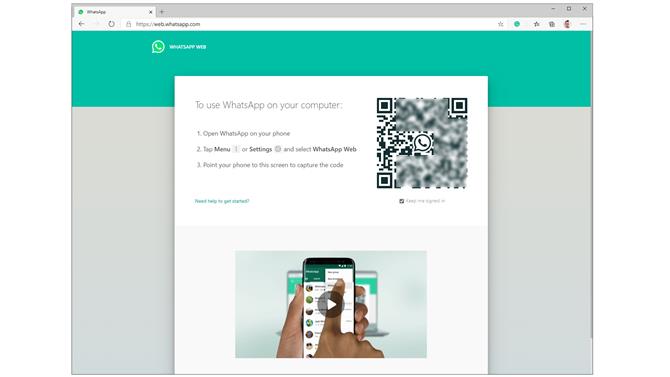
(Bildkredit: WhatsApp)
3. WhatsApp på webben
Du kommer att ha märkt i föregående steg att menyalternativet du använder för att ansluta till ditt konto är märkt WhatsApp Web snarare än WhatsApp Desktop. Det beror på att det också finns en webbplats som gör att du kan använda WhatsApp i en webbläsare på en stationär dator.
Det fungerar på mycket samma sätt som desktop-appen, och du kan hitta den genom att gå till https://web.whatsapp.com. Processen med att konfigurera och använda webb- och stationärversionen av chatverktyget är densamma.

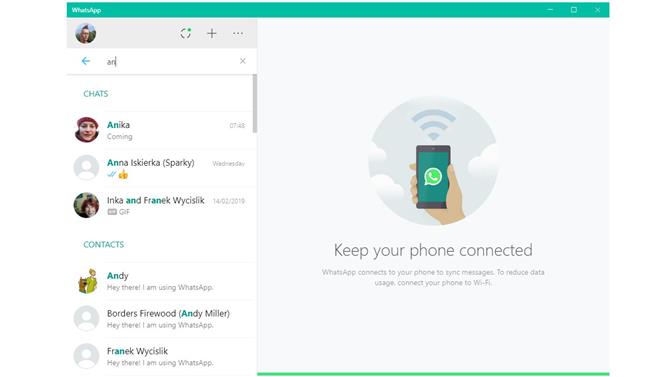
(Bildkredit: WhatsApp)
4. Hitta kontakter
Så snart du skannar QR-koden, kommer WhatsApp Desktop (eller WhatsApp Web) att synkronisera med din telefon och du ser samma kontakter och meddelanden som du kan på din telefon. Du kan fortsätta en chatt som redan pågår genom att klicka på namnet på din kontakt i listan till vänster.
Om du inte kan se personen du letar efter eller vill starta en chatt med någon ny skriver du namnet i sökfältet och klickar på det i resultaten som visas.

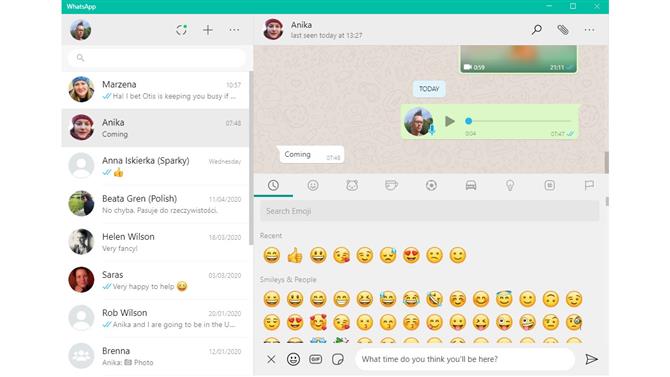
(Bildkredit: WhatsApp)

5. Skicka meddelanden
Med en kontakt vald är meddelanden en enkel fråga om att skriva i textrutan längst ner till höger i fönstret och slå Enter. Om du håller musen över ett meddelande kan du komma åt en meny som låter dig vidarebefordra, starta eller svara på ett specifikt meddelande.
Du hittar det mycket snabbare att skriva med datorns tangentbord snarare än telefonens pekskärm, och du har fortfarande tillgång till extrafunktioner som emoji och GIF. Klicka på smiley face-knappen till vänster om meddelandelådan så hittar du ett urval av emoji, GIF och klistermärken för att pryda dina meddelanden. Du kan antingen bläddra igenom det som finns tillgängligt eller använda sökrutan för att snabbt hitta något.

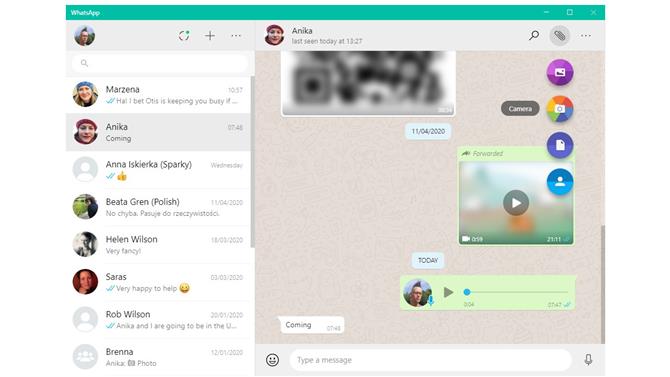
(Bildkredit: WhatsApp)
6. Skicka bilder och filer
Du är inte begränsad till bara text i dina meddelanden; Med WhatsApp Desktop kan du också skicka filer. Klicka på pappersklippsikonen längst upp till höger i en chatt, och du kan välja mellan olika typer av bilagor. Ikonen ”Foton & videor” låter dig lägga till filer du redan har lagrat på din hårddisk, men du kan också använda kameraknappen för att ta nya bilder. Du har också möjlighet att skicka dokument (alla andra typer av filer) eller kontaktinformation från bilagan meny.

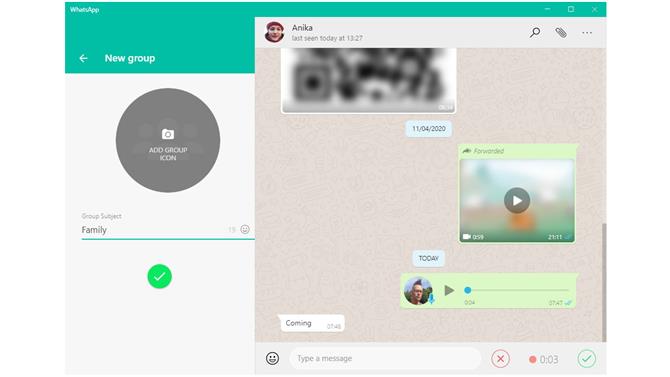
(Bildkredit: WhatsApp)
7. Gruppchatt och ljudmeddelanden
Precis som på din telefon kan du använda gruppchattar för att prata med flera personer samtidigt. Klicka på ’+’ -knappen högst upp i din kontaktlista och klicka sedan på Ny grupp. Klicka på namnen på alla du vill inkludera, klicka på den gröna pilen och tilldela sedan ett namn och bild till gruppen.
Det är inte möjligt att genomföra röstsamtal med WhatsApp Web, men du kan klicka på mikrofonknappen i meddelanderutan för att spela in och skicka en ljudinspelning, vare sig det är grupp- eller individuella chattar.

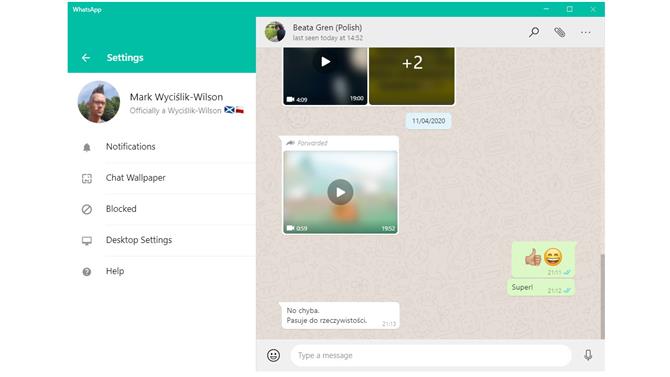
(Bildkredit: WhatsApp)
8. Konfigurera app- och profilinställningar
Trepunktsmenyn ovanför din kontaktlista är där du kan komma åt olika inställningar. Klicka på ’Profil’ för att ändra din profilbild eller ändra ditt namn eller andra detaljer.
Du kan också använda menyn för att komma åt dina stjärnmärkta meddelanden eller arkiverade chattar samt för att ändra appinställningar. Du kan till exempel ändra vad appen ska meddela dig om, ändra bakgrundsfärgen för chattar och välja om WhatsApp Desktop ska starta när du startar din dator – vilket är en bra idé.
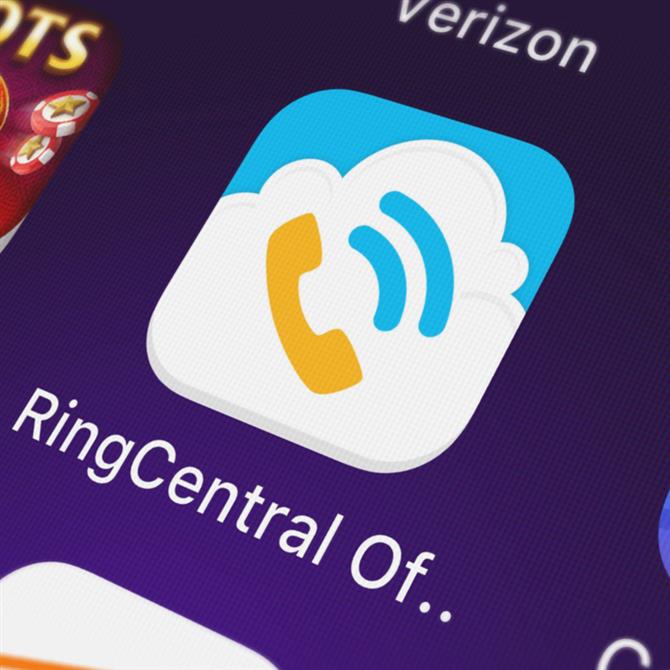
Letar du efter ett WhatsApp-alternativ i företagsklass? Integrerad videokonferenser, skärmdelning och meddelanden för lag stora och små.
Detta är en allt-i-ett, molnbaserad telefon, teammeddelanden, videokonferenser som är enkla att använda och har en transparent, allt inklusive priser med gratis support dygnet runt. Du får en 14-dagars rättegång utan dolda kostnader och med en omedelbar aktivering.
- Ta reda på hur du använder WhatsApp mörkt läge
